发布时间:2024-03-19 09:50:01 来源:转转大师 阅读量:6679
跳过文章,直接图片转PDF在线转换免费>> AI摘要
AI摘要本文介绍了将JPG图片转换为PDF文件的三种方法:使用专业PDF转换软件、在线转换工具和操作系统自带工具。专业软件操作简便且转换质量高;在线工具无需安装,通过浏览器即可使用;Windows 10等操作系统则自带“打印”功能实现转换。转换时需注意图片质量、文件大小和隐私保护。读者可根据需求选择合适的方法。
摘要由平台通过智能技术生成
在日常办公和学习中,我们经常需要将JPG图片转换为PDF文件。PDF文件具有跨平台兼容性好、格式固定不易被篡改等优点,因此将JPG图片转换为PDF文件可以更好地保护图片内容,方便分享和打印。那么电脑jpg怎么转换成pdf呢?本文将介绍几种在电脑上将JPG图片转换为PDF文件的方法,帮助读者轻松实现转换需求。
专业的PDF转换软件通常都具备将图片转换为PDF的功能。这些软件不仅操作简便,而且转换质量通常也较高。下面以转转大师PDF转换器将JPG图片转换为PDF操作为例。
操作如下:
1、首先,下载PDF转换工具至本地,接着找到【图片转PDF】功能,将图片文件放到PDF转换工具中。
2、其次,在PDF转换工具中,选择【输出设置】-【纸张大小】进行【原图】/【A3】/【A4】设置。
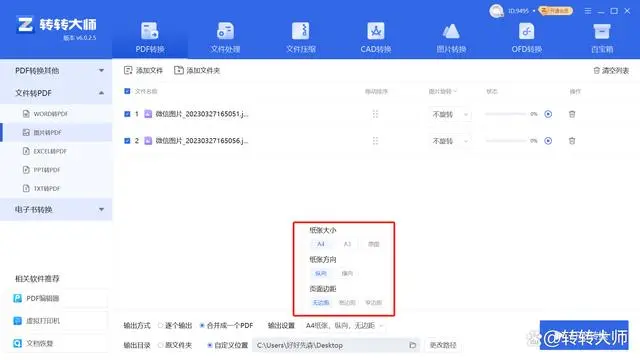
3、最后,这次我们对比【A3】/【原图】尺寸大小,明显可以看出文件页面大小缩小了不少。
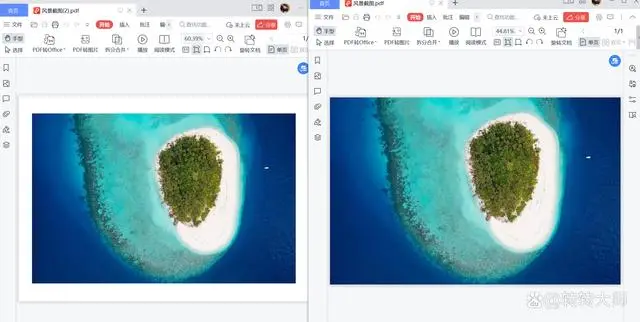
除了专业的PDF编辑软件外,你还可以使用在线的jpg转pdf工具来实现转换。这些工具通常无需安装任何软件,只需在浏览器中打开相应网站即可使用。下面以转转大师在线图片转PDF工具为例。
操作如下:
1、首先,通过网站地址:https://pdftoword.55.la/jpg-to-pdf/进入到【图片转PDF】中,将图片上传到在线转换网站中。
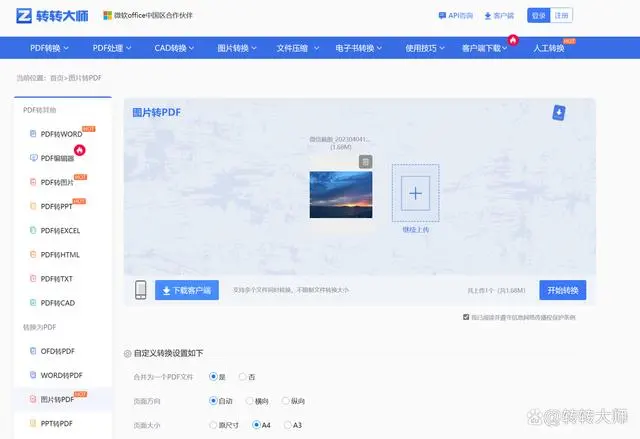
2、接着,进行自定义转换设置,如果你对图片转PDF转换后文件大小有要求,可在自定义转换设置中,进行【页面大小】的参数调整。
页面大小为原尺寸转成的PDF文件则占满整个PDF页面,文件就会越大。
页面大小选择A3/A4模式,图片转PDF页面则会按A3/A4大小尺寸展示,文件就会越小。
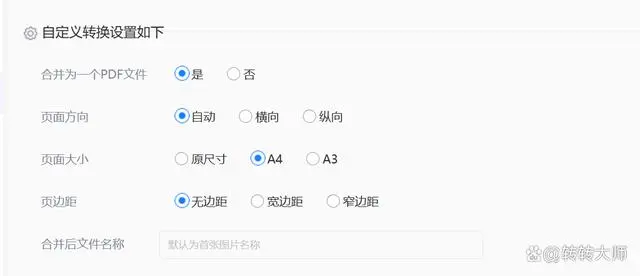
3、最后,我们对比转换效果以及文件大小,选择A4尺寸和选择原尺寸的PDF文件,从图片在PDF文件空间占有率来看,占有的区域明显变得更小了,当然选择A3则会更小。
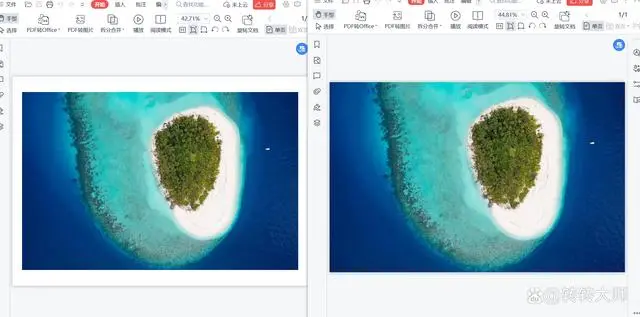
在某些操作系统中,如Windows 10,你可以使用自带的“打印”功能将JPG图片转换为PDF文件。
操作如下:
1、打开JPG图片:使用图片查看器或浏览器打开需要转换的JPG图片。本文介绍了电脑jpg怎么转换成pdf的方法:使用专业PDF转换软件、使用在线转换工具以及使用操作系统自带的工具。你可以根据自己的需求和实际情况选择合适的方法进行转换。无论选择哪种方法,都需要注意保护个人隐私和信息安全,确保转换过程的顺利进行。希望本文能对你在JPG图片转PDF方面提供帮助。
【电脑jpg怎么转换成pdf?这三个方法就可轻松搞定!】相关推荐文章: 返回转转大师首页>>
我们期待您的意见和建议: